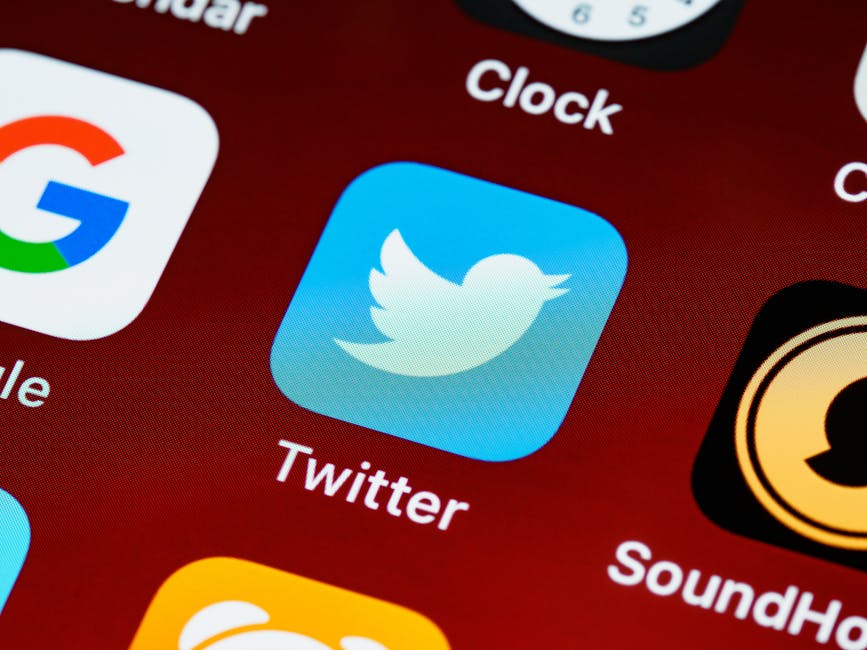엑셀에서 VLOOKUP 함수는 데이터를 검색하고 분석하는 데 매우 유용한 도구입니다. 그러나 때때로 이 함수의 사용 과정에서 다양한 오류가 발생할 수 있습니다. 이러한 오류는 작업의 효율성을 떨어뜨리고 불필요한 시간 소모를 초래할 수 있습니다. 이번 글에서는 VLOOKUP 함수에서 발생할 수 있는 일반적인 오류와 그 해결 방법에 대해 자세히 알아보겠습니다. 그러니 엑셀을 더욱 효과적으로 활용하기 위해 아래 글에서 정확하게 알려드릴게요!
VLOOKUP의 기본 이해와 중요성
VLOOKUP 함수란 무엇인가?
VLOOKUP 함수(VERTICAL LOOKUP Function)는 엑셀에서 데이터를 효율적으로 검색할 수 있도록 도와주는 기능입니다. 주어진 테이블의 첫 번째 열에서 특정 값을 찾아 해당 값과 동일한 행에 있는 다른 열의 데이터를 반환합니다. 이러한 기능은 많은 데이터 집합에서 정보를 빠르게 찾고, 필요한 데이터를 추출하는 데 유용합니다. 특히, 재무 보고서, 판매 데이터 분석, 그리고 고객 관리 시스템 등에서 탁월한 성능을 발휘합니다.
VLOOKUP의 기본 구조
VLOOKUP 함수는 총 네 개의 인수를 띄고 있습니다: 검색값, 테이블 배열, 열 번호, 근사값 여부입니다. 검색값은 찾고자 하는 데이터, 테이블 배열은 값이 있는 데이터의 범위, 열 번호는 반환하고자 하는 데이터가 포함된 열의 번호, 마지막으로 근사값 여부는 정확한 일치를 원하는지 여부를 지정합니다. 이러한 구조를 이해하면 VLOOKUP을 효과적으로 활용할 수 있습니다.
VLOOKUP 사용 시 유의해야 할 사항
함수를 사용할 때 가장 유의해야 하는 점은 검색하려는 값이 반드시 테이블 배열의 첫 번째 열에 존재해야 한다는 점입니다. 또한, 함수 결과가 오히려 부정확하게 나오는 경우가 많으므로 항상 결과 값을 확인하고, 필요한 경우 데이터를 사전 정렬해주는 것이 좋습니다. 이런 유의 사항들을 염두에 두지 않으면 엉뚱한 결과를 얻을 수 있습니다.

엑셀 vlookup 함수 오류
일반적인 VLOOKUP 오류 및 해결 방법
#N/A 오류의 원인과 해결방법
VLOOKUP 함수 사용 시 가장 흔하게 발생하는 오류 중 하나는 #N/A입니다. 특히 검색하려는 값이 데이터베이스에 존재하지 않을 때 발생합니다. 이 오류를 해결하려면 먼저 데이터 입력이 정확한지 검토해야 합니다. 데이터에 공백이나 다른 유형의 문자, 대소문자 구분이 문제를 일으킬 수 있습니다. 필요하다면 TRIM() 함수를 사용하여 공백을 제거하거나, 동일한 형식으로 데이터를 변환해주면 좋습니다.
#REF! 오류와 그 해결책
#REF! 오류는 열 번호가 지정된 테이블 배열의 범위를 초과할 때 발생합니다. 이 오류를 해결하려면 반환할 열 번호가 유효한지를 확인해야 합니다. 특히 테이블 배열의 열 개수를 파악하고, 없던 열을 참조하지 않는지를 점검해 주어야 합니다. 기본적으로, VLOOKUP 함수는 첫 번째 열부터 시작하므로 열 번호는 1부터 시작해야 한다는 것도 잊지 마세요.
#VALUE! 오류와 예외 상황
#VALUE! 오류는 함수의 인수가 잘못된 형식일 때 발생합니다. 예를 들어, 검색값이 숫자여야 함에도 불구하고 문자형 데이터가 입력되었다면 이 오류가 생깁니다. 이를 피하려면 데이터 유형이 올바른지 확인하고, 특히 숫자와 문자열이 섞여 있을 경우, 데이터를 정리하는 단계가 필요합니다. 빈 혹은 결측치가 있지 않은지도 점검해야 합니다.
효율적인 VLOOKUP 사용 팁
테이블 배열을 정렬하기
VLOOKUP 함수는 기본적으로 근사값 찾기를 위해 첫 번째 열이 정렬된 경우에 가장 효과적으로 작동합니다. 데이터가 정렬되어 있지 않으면 예상하지 못한 결과를 얻을 수 있습니다. 따라서 분석을 진행하기 전에 데이터를 정렬하여 정확한 결과를 받을 수 있게 하는 것이 중요합니다. 정렬 기능을 적절히 이용하면 작업 속도를 향상시킬 수 있습니다.
IFERROR를 이용한 오류 처리
VLOOKUP을 사용할 때 오류가 발생하는 경우가 많은 만큼, IFERROR 함수를 함께 사용하는 것이 좋습니다. IFERROR 함수는 VLOOKUP의 결과가 오류일 경우 대체값을 반환하도록 설정할 수 있습니다. 이를 통해 함수 실행 시 발생할 수 있는 다양한 오류를 관리하고, 문서의 전반적인 품질을 높일 수 있습니다. 예를 들어, “데이터 없음” 또는 “검색 실패”와 같은 메시지를 반환하도록 설정할 수 있습니다.
같은 유사함수인 INDEX와 MATCH의 병행 사용
VLOOKUP이 항상 좋다고 할 수는 없기 때문에 경우에 따라 INDEX와 MATCH 함수를 병행하여 사용하는 것도 하나의 방법입니다. 이러한 조합은 보다 비유연한 데이터 검색이 가능하며, 특히 왼쪽 열에서 오른쪽 열로 데이터를 검색할 때 유용하게 작용합니다. INDEX/MATCH 함수는 특정 조건을 설정하여 더 정확한 검색이 가능하게 해줍니다.
VLOOKUP을 대체할 수 있는 다른 함수
XLOOKUP 함수의 장점
신규 버전의 엑셀에서는 VLOOKUP을 대체할 수 있는 XLOOKUP 함수가 존재합니다. 이 함수는 좀 더 직관적이고 유연하며, 수직 배열뿐만 아니라 수평 배열에서도 데이터 검색이 가능합니다. 또한, 반환할 열을 자유롭게 선택할 수 있다는 점에서 VLOOKUP보다 더 유용합니다. 따라서 최신 버전의 엑셀을 사용 중이라면 XLOOKUP의 강력한 기능을 활용해 보세요.
FILTER 함수를 통한 데이터 추출
FILTER 함수 또한 엑셀에서 데이터 추출 시 매우 유용합니다. 특정 조건에 맞는 데이터를 한 번에 추출할 수 있으며, 이 함수는 배열 반환 형태로 다양한 데이터를 동적으로 처리할 수 있습니다. 이를 통해 불필요한 데이터를 손쉽게 걸러내고, 원하는 정보만을 뽑아낼 수 있습니다. 조건에 맞는 데이터 집합을 한눈에 확인할 수 있으므로, 분석 작업이 효율적입니다.
데이터 유효성 검사 기능 활용하기
VLOOKUP을 사용할 때 데이터를 보다 무너뜨리지 않기 위해 데이터 유효성 검사 기능을 이용하는 것도 좋습니다. 이를 통해 특정 범위나 형식으로만 데이터 입력이 가능하도록 제한할 수 있습니다. 이런 유효성 검사 기능을 사용하면 데이터 입력이 보다 정확해져, VLOOKUP과 함께 사용할 때도 오류 발생 가능성이 낮아질 것입니다. 사용자가 데이터 입력 과정에서 실수를 방지하는 데 큰 도움이 됩니다.
VLOOKUP 사용 시 흔히 간과하는 팁
조건부 서식을 활용한 가독성 개선
VLOOKUP을 통해 데이터를 분석할 때, 조건부 서식을 활용하면 가독성을 크게 높일 수 있습니다. 특정 조건에 맞는 데이터에 색상을 달리하거나 서식을 변경함으로써 쉽게 주목할 환경을 제공해줍니다. 이를 통해 데이터 세트 내에서 눈에 띄게 중요한 정보나 경고 신호를 강조할 수 있어 업무 효율성을 높이는 데 기여할 수 있습니다.
주기적인 데이터 점검
VLOOKUP을 활용해 데이터를 지속적으로 업데이트하는 경우, 정기적으로 데이터의 정확성 및 일관성을 점검하는 것이 매우 중요합니다. 데이터의 변화가 있을 수 있으며, 이런 변화를 주기적으로 체크하지 않으면 오류가 발생할 가능성이 커집니다. 따라서 데이터의 정기 점검을 통해 명확성을 유지하고, 엑셀 파일의 신뢰성을 높이는 것이 좋습니다.
연습과 학습을 통한 개선
엑셀의 다양한 기능을 잘 활용하기 위해 끊임없는 연습과 학습이 필요합니다. VLOOKUP뿐만 아니라 여러 다른 함수도 함께 배우면서 데이터 분석에 대한 폭넓은 이해를 기르는 것이 중요합니다. 온라인 resources, 강의, 커뮤니티 등을 통해 다양한 사례를 접하고 학습하며 스킬을 쌓아나간다면, VLOOKUP을 사용하는 데 더욱 능숙해질 수 있습니다.
마치는 글
이번 글에서는 VLOOKUP 함수의 기본 이해, 오류 해결 방법, 효율적인 사용 팁과 대체할 수 있는 함수들에 대해 알아보았습니다. VLOOKUP은 데이터 작업에서 매우 강력한 도구이지만, 잘못 사용하면 엉뚱한 결과를 초래할 수 있습니다. 따라서 이 함수를 올바르게 이해하고 사용할 수 있도록 꾸준한 학습과 연습이 중요합니다. 이러한 팁을 활용하여 엑셀에서 보다 효과적으로 데이터를 관리하고 분석해 보세요.
참고하면 도움 되는 정보
1. Microsoft Excel 공식 웹사이트에서 각 함수에 대한 설명서를 확인할 수 있습니다.
2. 엑셀 관련 온라인 강좌를 찾아보면 실습을 통해 VLOOKUP을 배울 수 있습니다.
3. 데이터 관리와 분석의 베스트 프랙티스를 담고 있는 블로그나 포럼에서 실제 사례를 찾아보세요.
4. YouTube에는 VLOOKUP 및 엑셀 함수 사용법을 설명하는 다양한 영상 자료가 있습니다.
5. 커뮤니티 게시판을 통해 다른 사용자들과 경험담을 공유하고 질문을 할 수 있습니다.
놓치기 쉬운 내용 요약
VLOOKUP 함수는 데이터의 첫 번째 열에서 값을 찾아 다른 열의 데이터를 반환하지만, 검색하려는 값이 항상 첫 번째 열에 있어야 한다는 점을 독지해야 합니다. 오류 처리 방법으로 IFERROR 활용이 유용하며, 데이터 유효성 검사를 통해 오류를 사전 예방할 수 있습니다. 또한, XLOOKUP이나 FILTER 함수 등의 대체 기능도 염두에 두어야 합니다. 반복적인 연습과 실습을 통해 VLOOKUP 활용 능력을 향상시킬 수 있습니다.